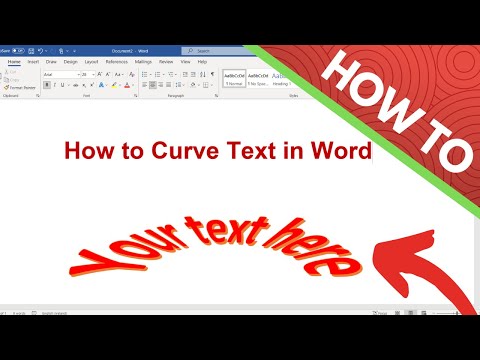אם ה- Galaxy S4 שלך קפוא, הפעלה מחדש יכולה לעזור לשחזר אותו לפונקציונליות. אם אתה חווה קריסות תכופות וביצועים ירודים, איפוס ה- S4 להגדרות היצרן שלה יכול לגרום לטלפון לפעול כאילו הוא חדש לגמרי, אך הוא ימחק את כל הנתונים מהטלפון.
צעדים
שיטה 1 מתוך 3: המסך של ה- Galaxy S4 שלי קפוא

שלב 1. לחץ והחזק את המתג כפתור לפחות עשר שניות עד שהמסך נכבה.
אם ה- S4 שלך קפא בזמן שאתה משתמש בו ואף אחד מהלחצנים לא מגיב, תוכל לנסות לכפות עליו כיבוי.

שלב 2. הפעל מחדש את הטלפון כרגיל
שיטה 2 מתוך 3: הטלפון הקפוא שלי אינו מגיב ללחצן ההפעלה

שלב 1. הפוך את הטלפון והסר את החלק האחורי על ידי החלקתו
אם הטלפון שלך לא יכבה, גם לאחר לחיצה ממושכת על לחצן ההפעלה, יהיה עליך להסיר את הסוללה מהטלפון.

שלב 2. הסר את הסוללה מהבית על ידי לחיצה קלה כלפי מטה ולאחר מכן הרמתה ברורה

שלב 3. המתן כעשר שניות ולאחר מכן החלף את הסוללה והפעל את הטלפון כרגיל
שיטה 3 מתוך 3: ה- Galaxy S4 שלי מתרסק לעתים קרובות ומתפקד בצורה גרועה

שלב 1. להבין מה גורם לבעיה
לאחר שהשתמשת בו זמן מה ונטען באפליקציות ותוכן, סביר שה- Galaxy S4 שלך יתחיל להתנהג לאט. הוא עלול להתחיל להתרסק גם לעתים קרובות. כדי לתקן זאת, תוכל לבצע א איפוס מפעל, שיאפס את הטלפון למצב ברירת המחדל שלו וימחק הכל עליו. איפוס היצרן של הטלפון ימחק את כל הנתונים עליו, לכן הקפד לגבות כל דבר שתרצה לשמור. לחץ כאן לטיפים על דרכים שונות לגיבוי נתוני S4 שלך.

שלב 2. כבה את הטלפון
הסר והכנס את הסוללה מחדש אם הטלפון קפוא ולא יכבה.

שלב 3. לחץ והחזק את עוצמת הקול, בית, ו כּוֹחַ.

שלב 4. שחרר את הכוח כאשר הטלפון רוטט אך המשך להחזיק את שני הכפתורים האחרים

שלב 5. שחרר את עוצמת הקול ו בית כאשר מופיע מסך שחזור המערכת של Android.

שלב 6. הקש על עוצמת הקול כדי לסמן "מחק נתונים / איפוס להגדרות היצרן" ולחץ על כוח לבחור אותו.

שלב 7. הקש על עוצמת הקול כדי לסמן "מחק את כל נתוני המשתמש" ולחץ על כוח לבחור אותו.

שלב 8. המתן עד להשלמת האיפוס
לאחר השלמת האיפוס, לחץ על כּוֹחַ כדי להפעיל מחדש את המכשיר ולהגדיר אותו כאילו הוא חדש.